wordpress宝塔安装证书
编辑整理:整理来源:搜狗问问,浏览量:50,时间:2023-03-14 09:30:01
前沿:wordpress宝塔安装证书
补充知识:第一步:解压文件到本地服务器根目录: 第二步:访问本地地址,本文是以localhost/wordpress目录进行安装的,点击创建配置文件: 第三步:在phpmyadmin里面创建名为wordpress的数据库后,选择“现在就开始”,填入相应的信息: 第四步:看到安装的...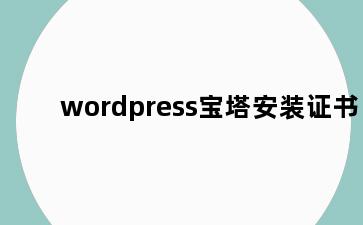
PS:该教程以阿里云ECS服务器(Windows Server 2008 R2 操作系统)为例
准备工作想要搭建一个网站,首先要准备好以下资源(可以在阿里云等网站购买,购买时注意查看相关优惠,以避免不必要的支出):
服务器域名SSL证书在搭建网站的过程中,还需要用到以下软件(可在宝塔官网和wordpress官网下载):
宝塔安装软件wordpress压缩文件由于一些服务器自带的浏览器无法打开宝塔界面,可能还需准备常用浏览器的安装软件(如google等)
最后,使用宝塔建站一定要记得开放必要的端口(以下列出一些宝塔常用端口说明,请按需选择):
22 SSH默认端口80 网站默认端口 443 ssl默认端口 3306 Mysql默认端口 8888 宝塔面板默认端口 888 phpmyadmin默认端口 20,21,39000-40000 FTP默认端口如果不清楚自己要开放的端口和如何开放端口,可以参考阿里云帮助文档中的添加安全组规则和部署Web环境相关内容(注意:帮助文档只针对购买阿里云服务器的用户,另外,若没有修改宝塔默认端口,一定记得开放8888端口)。
开始建站步骤一 远程连接服务器,安装必要软件对于windows系统的个人电脑用户,系统自带远程桌面连接服务,win7系统可以直接按如下顺序打开远程桌面连接:【开始】→ 【所有程序】→【附件】→【远程桌面连接】;win10直接在搜索框中搜索远程桌面连接即可。 当然,也可以直接使用快捷键 【win+R】 调出运行,输入【mstsc】回车。
如图:
实例的公网IP地址可以阿里云控制台的实例中查看,Windows服务器的默认用户名是:administrator,linux系统服务器的默认用户名是:root,最后点击连接,连接到远程桌面。连接时需要填写实例密码,如果忘记或不清楚,阿里云用户可以在控制台→云服务器→实例与镜像→实例中选择相应的实例,点击更多→密码/密钥→重置实例密码设置新的密码。
连接完成后进入服务器桌面(第一次连接需要等待一会),如图:
然后在自己的个人电脑上打开下载软件所在文件夹,复制上文提到的软件(Btsoft.exe和wordpress-x.x.zip),直接粘贴到上图界面中。
点击宝塔BtSoft,开始安装宝塔。一键安装即可。
步骤二 添加站点,上传wordpress文件安装完成后如图:
修改用户名和密码(自定义),其它都可以不填,保存配置后点击上方复制链接到浏览器粘贴,即可访问面板,面板登录用户名和密码就是自定义的用户名密码,登陆后,还会要求你登录宝塔账号,可以在宝塔官网注册。
打开面板后点击左侧软件管理,选择安装红框中的软件:Apache(或其它web服务器)、MySQL(或其他数据库管理系统)、FileZilla Server、PHP。该例以以上使用以上四个软件。
选择左侧菜单中的网站,点击添加站点,跳出如下界面:
域名填写之前购买的域名,FTP和数据库都选创建,用户名密码默认就可以,之后还能查看,创建的数据库和下载的数据库管理系统有关(该例使用MySQL),另外,可以在根目录默认路径后添加”/域名”,把网站放到网站的专属文件夹内。另外选项不必修改,点击提交。
注意:此处填写的域名需要进行解析,在阿里云控制台→域名→域名服务→域名列表选择自己的域名进行解析即可,详细操作可自行百度域名解析。
创建成功后点击如图红框区域进入站点文件夹:
进入文件夹后点击上传,上传wordpress文件:
点击开始上传后等待一段时间,直到上传完成。
上传完成后文件目录会出现wordpress-x.x.zip文件,选中它后解压,解压完成可直接删除该zip文件。
点击上图文件夹,进入文件夹。
然后点击文件名前的复选框,全选后点击右侧的复制。再退回站点根目录,点击粘贴所有。
步骤三 安装wordpress完成上述步骤后,即可打开一个新的网页,网址输入刚刚添加站点时填写的域名,回车,即可进入wordpress安装界面。
选择简体中文,点击继续(如果选错或安装不成功,不必担心,wordpress安装完成后可在后台的设置→常规中修改语言。
上图只需填写红框中内容,可以在宝塔界面左侧菜单的数据库中查看,如下图:
自主填写红框中内容后点击安装,用户名密码用于登录你的wordpress网站后台。
输入刚刚的用户名密码,点击登录,若成功进入后台,则网站搭建成功。
后台示例
步骤四 配置SSL证书如果没有配置SSL证书,那么当访问你的网站时,会出现不安全的标志,配置过程如下
打开阿里云官网,进入控制台→产品与服务→SSL证书,选择已购买的证书,点击下载,下载相应web服务器的证书。(如果和该例一样使用apache,则直接下载“其它”证书即可。)
下载所得文件复制到服务器桌面,然后在宝塔的左侧菜单中点击网站,选择自己的站点右侧的设置,打开如下面板。
点击ssl,其它证书,用记事本打开下载的.key和.pem文件,复制到相应区域,点击保存,并强制开启右上角的https。
在浏览器中输入自己的网站域名,若左侧出现小锁标志则设置成功。
可能出现提示TLS版本过低,要求升级的情况,可以下载IISCrypto到服务器桌面后安装。
安装后打开软件,如下图勾选后应用并重启服务器即可升级TLS,可以勾选右下角的reboot后点击Apply直接重启。
补充拓展:wordpress宝塔安装证书
第一步:解压武这杂善四力美写消队文件到本地服务器根目录: 第二步:访问本地地址,本文是以localhost/wordpress目录进行安装的,点击创建配置文件: 第三步:在phpm感都她了材植左胜站yadmin里面创建名为wordpress的数据库后,选择“现在就开始”,填入相应的信息: 第四步:看到安装的...
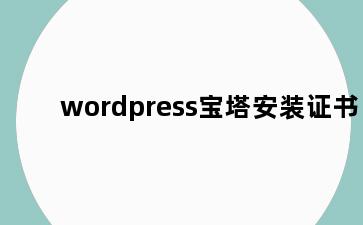
行业热门话题:
【宝塔部署wordpress】【宝塔wordpress建站教程】【宝塔面板一键部署wordpress】【wordpress宝塔备份压缩包的图文】【宝塔安装web】【wsl安装宝塔】【宝塔安装onlyoffice】【宝塔iis证书】【宝塔安装workerman】【宝塔怎么安装wordpress】相关推荐:
wordpress宝塔安装证书
wordpress宝塔安装证书,wordpress宝塔备份压缩包的图文,宝塔部署wordpress
作者:整理来源:搜狗问问,时间:2023-03-14 09:30,浏览:51